- Autor Jason Gerald [email protected].
- Public 2024-01-15 08:24.
- E modifikuara e fundit 2025-01-23 12:46.
Ju e keni pajisur kompjuterin tuaj me kartën më të mirë të zërit, e keni lidhur me altoparlantë të shkëlqyeshëm dhe tani tingëllon shkëlqyeshëm. Por si i regjistroni tingujt që dëgjoni në internet ose krijoni tuajën? Këtu janë disa mënyra për ta bërë atë.
Hapi
Metoda 1 nga 3: Regjistrimi në kompjuter nga karta zanore
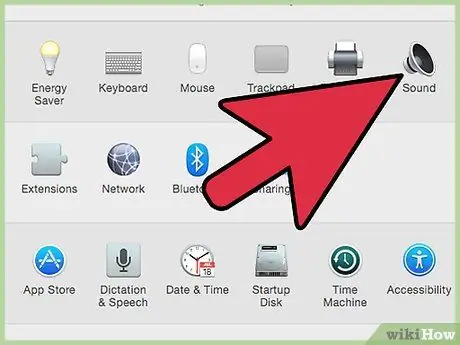
Hapi 1. Kjo është ndoshta mënyra më e vështirë, sepse prodhuesit po përpiqen të zvogëlojnë shkeljen e të drejtave të autorit, shumica e sistemeve operative dhe programeve të shëndosha për konsumatorët e sotëm gjithmonë parandalojnë aftësinë për të regjistruar
Ju mund të shkarkoni versionet më të vjetra të drejtuesve, por kjo mund të shkaktojë probleme kur punoni me programin më të fundit ose sistemet operative
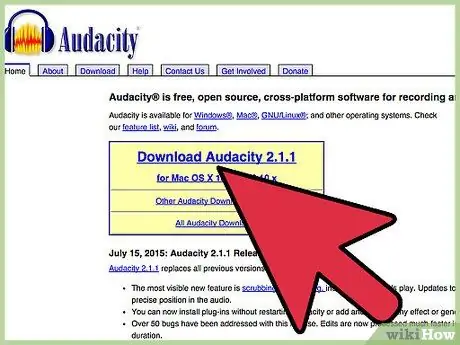
Hapi 2. Për këtë material, ne përdorëm një program regjistrimi me burim të hapur të quajtur Audacity
Regjistruesit e tjerë të zërit zakonisht ofrojnë të njëjtat parime dhe veçori. Me
Metoda 2 nga 3: Përdorimi i softuerit Windows
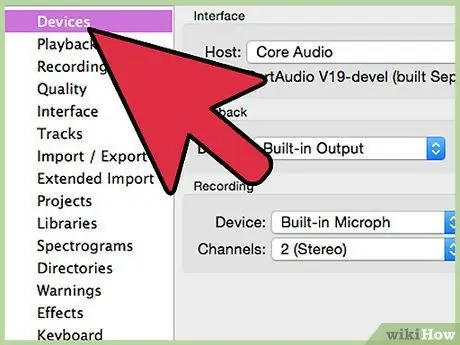
Hapi 1. Zgjidhni burimin tuaj të hyrjes
Këtë mund ta gjeni në Shiritin e veglave të pajisjes, ose te Preferencat e pajisjes. Nëse nuk gjendet, mund t'ju duhet ta aktivizoni atë nga paneli i kontrollit të kartës së zërit siç ilustrohet më poshtë.
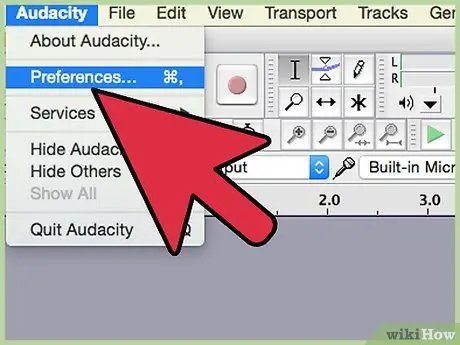
Hapi 2. Trego mjetet e fshehura
Klikoni me të djathtën në skedën Regjistrimi dhe zgjidhni Shfaq pajisjet me aftësi të kufizuara.
Klikoni përsëri me të djathtën dhe shënoni Shfaq pajisjet e shkëputura.
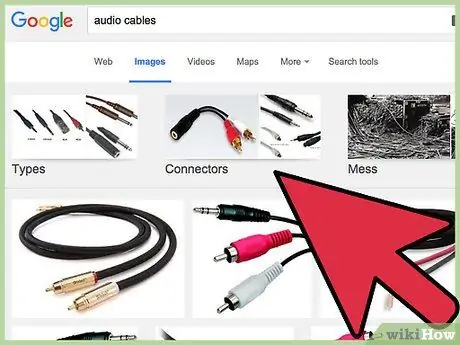
Hapi 3. Futni etiketat e kërkuara
Nëse Karta juaj e Zërit ka një linjë fizike hyrëse siç është mikrofoni ose linja, lidheni atë me kabllon e kërkuar sipas udhëzimeve në manual.
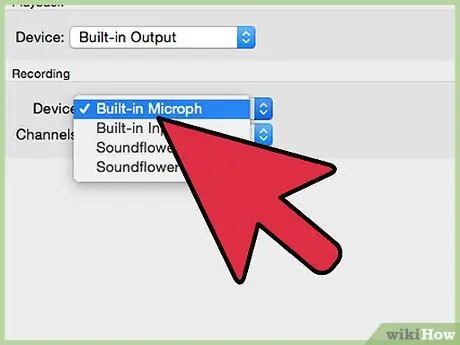
Hapi 4. Aktivizoni pajisjen tuaj hyrëse
Klikoni me të djathtën në pajisjen hyrëse që dëshironi të përdorni për të regjistruar dhe zgjedhur Aktivizo.
- Klikoni me të djathtën përsëri në pajisjen tuaj hyrëse dhe zgjidhni Cakto si pajisje të paracaktuar.
- Klikoni me të djathtën përsëri në pajisjen tuaj hyrëse dhe zgjidhni Vetitë, pastaj tab Nivelet dhe sigurohuni që vëllimi në rrëshqitës të jetë rritur.
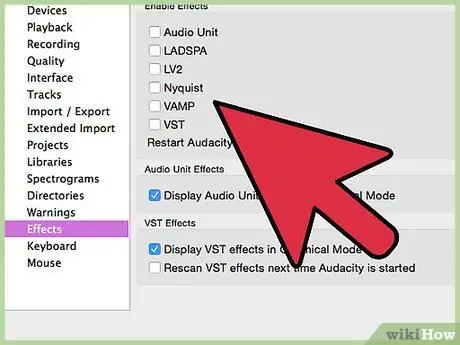
Hapi 5. Fikni të gjitha rritjet e VolP
Gjithashtu fikni çdo efekt tjetër zanor, përveç nëse ato janë thelbësore për përdorimin e kartës tuaj të zërit.
-
Klikoni me të djathtën mbi Mikrofon dhe zgjidhni Vetitë pastaj kërkoni për skedën Përmirësimet kështu që ju mund të klikoni Çaktivizoni të gjitha efektet e zërit.
- Në Windows 7, klikoni në skedën KomunikimetMe Nën Kur Windows zbulon aktivitetin e komunikimit:, zgjidhni Mos bej gje.
-
Nëse bëni thirrje të shpeshta në internet, klikoni me të djathtën në mikrofon dhe zgjidhni Vendoseni si pajisje të paracaktuar komunikimi.
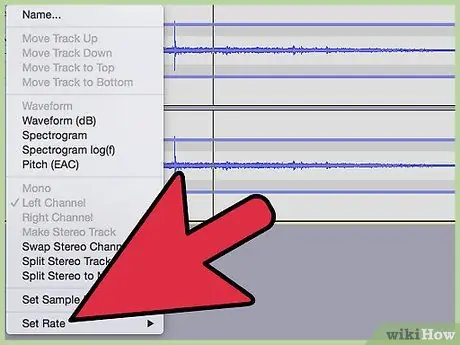
Hapi 6. Rregulloni normën e mostrës
Klikoni me të djathtën në pajisjen hyrëse, zgjidhni Vetitë, pastaj klikoni në skedën Të avancuara dhe verifikimi Formati i parazgjedhur e cila përputhet me të dy tarifat e projektit tuaj (në pjesën e poshtme të majtë të ekranit Audacity), dhe me numrin e kanalit rekord në skedë Pajisjet Preferencat e guximit. Kliko Ne rregull.
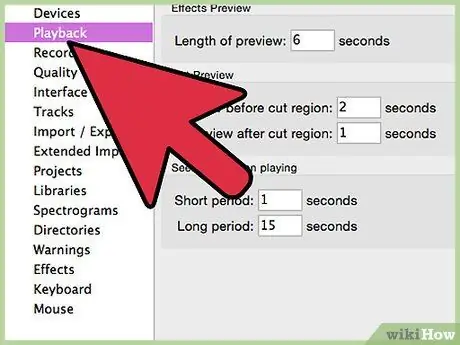
Hapi 7. Vendosni mjetin tuaj të paracaktuar
Në panelin e kontrollit të zërit, klikoni Rishikim, klikoni me të djathtën mbi altoparlantin ose kufjet për kartën tuaj të zërit dhe vendoseni në Pajisja e parazgjedhur ose Pajisja e parazgjedhur e komunikimit.
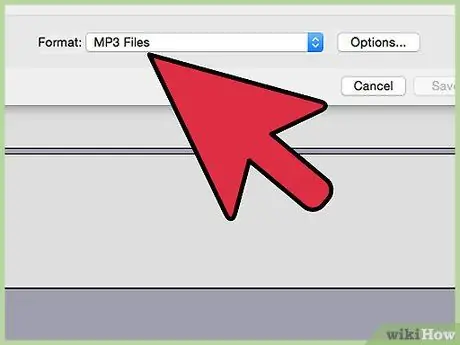
Hapi 8. Përputhni formatet
Klikoni me të djathtën dhe klikoni Vetitë pastaj tab Të avancuara, dhe vendosur Formati i parazgjedhur për të përputhur cilësimet në hapin 7 më lart.
Metoda 3 nga 3: Përdorimi i Windows Hardware
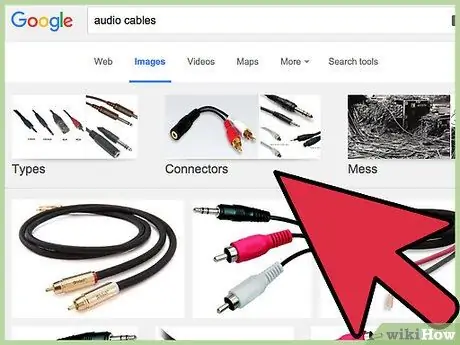
Hapi 1. Lidhni kabllot
Lidheni kabllon me një mini-prizë nga linja e kartës tuaj të zërit jashtë (vrima e gjelbër) për të rreshtuar (vrima blu).
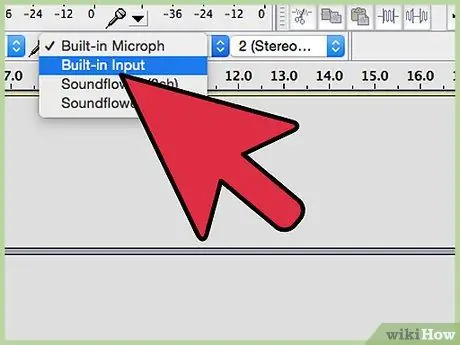
Hapi 2. Zgjidhni Line In si burim regjistrimi
- Vini re se të gjithë tingujt nga kompjuteri juaj do të regjistrohen, përfshirë tingujt e sistemit të tillë si biip, alarme dhe sinjalizime. Duhet të fikni tingujt para se të filloni regjistrimin.
- Përdorni një përshtatës stereo një në dy në lidhjen e daljes, pastaj lidhni një kabllo stereo një me një nga njëra anë e përshtatësit në portën hyrëse dhe një palë kufje në anën e dytë të përshtatësit, kështu që ju mund të monitorojë atë që regjistrohet.
Duke përdorur Macintosh
-
Instaloni Soundflower. [Soundflower] është një sistem falas dhe me burim të hapur për Mac OS X (10.2 e tutje) që lejon aplikacionet të kalojnë tinguj në aplikacione të tjera.

Regjistroni tingullin e prodhuar nga karta juaj zanore Hapi 13 -
Klikoni butonin Shkarko falasMe Do të drejtoheni në faqen e shkarkimit. Zgjidhni versionin e përshtatshëm për konfigurimin tuaj të harduerit dhe sistemit operativ.

Regjistroni tingullin e prodhuar nga karta juaj e zërit Hapi 14 Pasi të përfundojë shkarkimi, instaloni programin në dosje Aplikimet.
-
Drejtoni Soundflowerbed. Ky program është në dosjen tuaj Soundflower, dhe kur të nisë do të shfaqet në shiritin e menusë në të djathtë me një ikonë në formë lule.

Regjistroni tingullin e prodhuar nga karta juaj zanore Hapi 15 -
Hapni panelin e kontrollit ZëMe Nga Menuja e Apple, zgjidhni Preferencat e zërit…

Regjistroni tingullin e prodhuar nga karta juaj zanore Hapi 16 -
Vendosni daljen. Klikoni në skedën Dalje, pastaj zgjidhni Lule zanore (2ch) nga lista e daljeve.

Regjistroni tingullin e prodhuar nga karta juaj zanore Hapi 17 -
Ridrejtoni sistemin tuaj të zërit. Klikoni në skedën Efektet e zërit, dhe nga menyja zbritëse Luani sinjalizime dhe efekte zanore përmes:, zgjidhni linjën ose Folës të brendshëm, e cila është më e përshtatshme për konfigurimin tuaj, pastaj mbyllni dritaren.

Regjistroni tingullin e prodhuar nga karta juaj zanore Hapi 18 -
Vendosni preferencat e Soundflower dhe Audio. Klikoni në ikonën Soundflower në shiritin e menysë dhe zgjidhni Prodhimi i integruar i linjës në pjesën Soundflower (2ch). Sigurohuni që Soundflower (16ch) është vendosur në Asnjë (joaktive).

Regjistroni tingullin e prodhuar nga karta juaj zanore Hapi 19 -
Shkoni te cilësimet e Audio MIDI. Nga menyja Lule zanash, zgjidhni Konfigurimi i audios… dhe nga rezultati i shiritit të menysë Audio MIDI Setup zgjidhni Dritare> Shfaq dritaren e audios.

Regjistroni tingullin e prodhuar nga karta juaj zanore Hapi 20 -
Vendosni hyrjen. Nga lista e daljes në të majtë, zgjidhni një opsion Lule zanore (2ch)Me Klikoni butonin Hyrja.

Regjistroni tingullin e prodhuar nga karta juaj zanore Hapi 21 - Vendosur Format në normën e mostrës që dëshironi. Shkalla standarde e mostrës është 44100Hz (cilësi CD)
- Vendosni volumin Master dhe kanalet 1 dhe 2 në një vlerë 1.
-
Vendosni daljen. Klikoni butonin Dalje dhe rregulloni cilësimet si më poshtë.

Regjistroni tingullin e prodhuar nga karta juaj zanore Hapi 22 - Vendosur Format që të përputhet me vlerën hyrëse. Vlera e paracaktuar është 44100Hz.
- Vendosni volumin kryesor dhe kanalet 1 dhe 2 në një vlerë 1.
-
Hapni Audacity dhe nga shiriti i veglave Device, zgjidhni Soundflower (2ch) si mjetin tuaj të hyrjes.

Regjistroni tingullin e prodhuar nga karta juaj zanore Hapi 23 -
Shtypni butonin e kuq të regjistrimit kur të jeni gati për të kapur zërin!

Regjistroni tingullin e prodhuar nga karta juaj zanore Hapi 24 Regjistrimi në pajisje të tjera
-
Përdorni daljen e kompjuterit. Nëse regjistrimi në një kartë zanore të brendshme nuk është i mundur, ekziston një mënyrë për të kapur zërin e kompjuterit tuaj duke përdorur një pajisje të jashtme të lidhur në daljen e kompjuterit tuaj.

Regjistroni tingullin e prodhuar nga karta juaj zanore Hapi 25 -
prizë. Lidhni një kabllo stereo (zakonisht një mini-prizë stereo) në linjën e daljes së kartës së zërit të kompjuterit tuaj (vrima e gjelbër) dhe hyrjen e një pajisjeje të jashtme. Kjo perfshin:

Regjistroni tingullin e prodhuar nga karta juaj zanore Hapi 26 - Regjistrues MP3.
- Telefonat inteligjentë si iPhone ose Android.
- Sistemi profesional i regjistrimit.
- Mund të përdorni edhe një kompjuter të dytë.
-
Regjistroni me një pajisje të jashtme dhe kapni zërin tuaj.

Regjistroni tingullin e prodhuar nga karta juaj zanore Hapi 27 Ashtu si metoda e harduerit e përshkruar më sipër, të gjithë tingujt nga kompjuteri juaj do të regjistrohen, duke përfshirë tingujt e sistemit të tilla si biep, alarmet dhe alarmet. Ju mund të dëshironi të heshtni tingujt para se të filloni regjistrimin
Këshilla
- Nëse programi juaj lejon, fikni të gjitha funksionet e riprodhimit pasi mund të krijohen jehona të pakontrolluara të cilat mund të dëmtojnë altoparlantët, veshët dhe lidhjet me fqinjët.
- Për të monitoruar tingullin e regjistruar me metodën e harduerit të mësipërm, përdorni një përshtatës të vetëm me dy në kanalin dalës, pastaj lidhni një kabllo stereo të vetme nga njëra anë të përshtatësit në kanalin hyrës dhe një palë kufje në anën e dytë të përshtatësit, kështu që ju mund të monitoroni regjistrimet.
- Microsoft Sound Recorder do të regjistrojë vetëm 60 sekonda zë për shkak të rolit të RIAA.
- Cilësia e zërit do të jetë më e mirë nëse importoni audio nga një CD ose DVD.
- Regjistruesi standard i Windows do të regjistrojë vetëm 60 sekonda audio.
- Nëse përdorni Audacity, kontrolloni dhe sigurohuni që shiriti rrëshqitës Vëllimi Input (e cila është pranë ikonës së mikrofonit) është vendosur në një vlerë më të madhe se 0.
- Nëse pasi të keni provuar gjithçka të shkruar këtu, por asnjë zë nuk është regjistruar, sigurohuni që të keni një Mono Mix ose Stereo Mix të pa zënë. Ju mund ta kontrolloni këtë duke klikuar me të djathtën në altoparlantin në meny, duke klikuar në Open Volume Control, duke klikuar Properties, duke zgjedhur pajisjen tuaj hyrëse dhe duke kontrolluar të gjitha kutitë e zgjedhjes. Pastaj çaktivizoni përzierjen Stereo/Mono dhe jeni gati për regjistrim.
Paralajmërim
- Mos e përdorni këtë metodë për të shkelur ligjet e të drejtës së autorit duke vjedhur muzikë nga interneti ose duke nxjerrë muzikë nga DVD për të krijuar një kolonë zanore që dëshironi të shpërndani për publikun.
- E drejta e autorit ose kufizimet e rrjetit mund t'ju pengojnë nga regjistrimi ose shpërndarja e materialit të shëndoshë. Kontrolloni së pari.
- https://manual.audacityteam.org/help/manual/man/tutorial_recording_computer_playback_on_windows.html
- https://cycling74.com/products/soundflower/
-






